电脑上磁盘在哪 如何在Win10中使用磁盘管理
更新时间:2023-12-05 10:54:58作者:jiang
在日常使用电脑时,我们经常会遇到需要对磁盘进行管理的情况,对于一些新手来说,可能并不清楚磁盘在电脑中的具体位置以及如何在Windows 10系统中进行磁盘管理。磁盘管理是一项重要的任务,它可以帮助我们对磁盘进行格式化、分区、扩展以及数据备份等操作。了解如何在Windows 10中使用磁盘管理工具是非常有必要的。本文将为大家详细介绍磁盘在电脑上的位置以及在Windows 10系统中如何使用磁盘管理工具进行相关操作。
具体步骤:
1.在Windows10系统桌面,右键点击此电脑图标。在弹出菜单中选择“管理”菜单项。
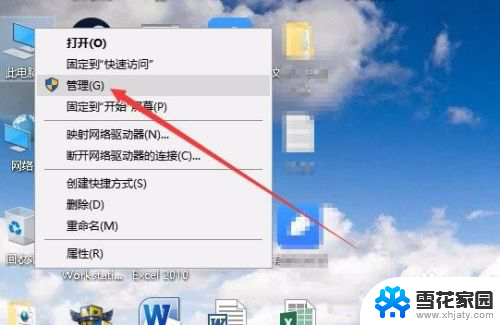
2.这时就可以打开计算机管理窗口,在这里点击左侧边栏的“磁盘管理”菜单项。
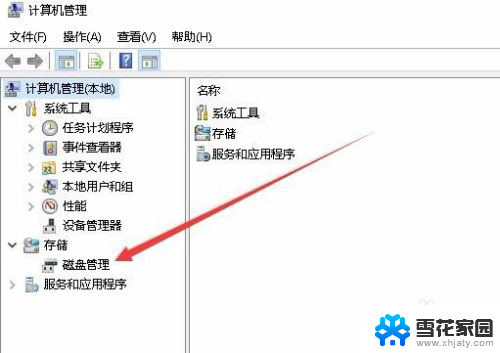
3.这时就可以在右侧的窗口中显示出磁盘管理的窗口了。
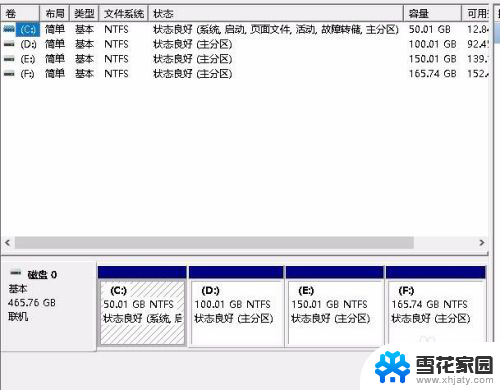
以上是关于电脑上磁盘位置的全部内容,如果有遇到相同情况的用户,可以按照小编提供的方法来解决。
电脑上磁盘在哪 如何在Win10中使用磁盘管理相关教程
-
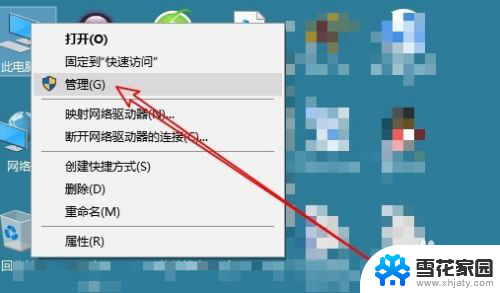 win10自带的磁盘工具 Win10系统磁盘管理在哪里
win10自带的磁盘工具 Win10系统磁盘管理在哪里2024-04-10
-
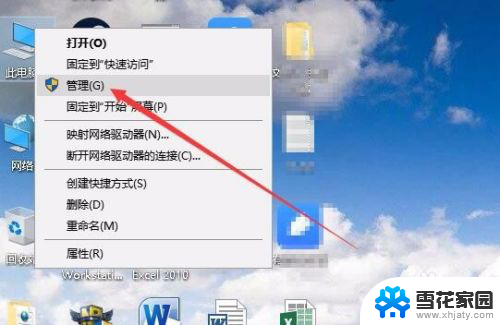 win10 硬盘管理 Win10的磁盘管理在哪里怎么打开
win10 硬盘管理 Win10的磁盘管理在哪里怎么打开2024-03-18
-
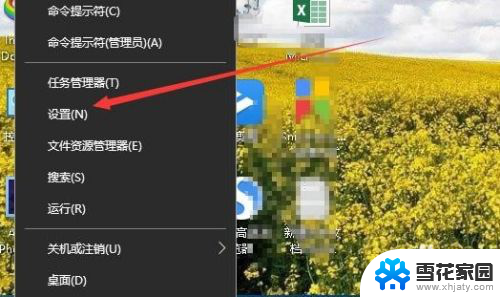 win10电脑磁盘空间不足怎么办 如何清理Win10磁盘空间不足
win10电脑磁盘空间不足怎么办 如何清理Win10磁盘空间不足2023-12-29
-
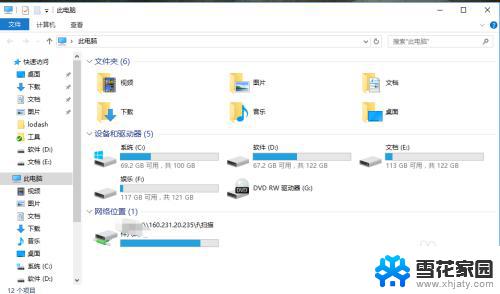 硬盘不显示文件win10 如何在win10中显示磁盘中的隐藏文件
硬盘不显示文件win10 如何在win10中显示磁盘中的隐藏文件2023-10-19
- win10扫描驱动器是否存在错误 如何在Win10中修复磁盘错误
- 怎么解决磁盘空间不足 如何清理Win10磁盘空间不足
- win10怎么开硬盘 Win10打开磁盘管理器的步骤
- win10磁盘删除卷怎么恢复 如何恢复被删除卷的磁盘数据
- 电脑显示磁盘错误 Win10如何检查磁盘错误
- win10哪里找我的电脑 Win10如何在资源管理器中显示我的电脑
- 电脑窗口颜色怎么恢复默认 Win10系统默认颜色设置恢复教程
- win10系统能用f12一键还原吗 戴尔按f12恢复系统操作步骤
- 怎么打开电脑文件管理器 Win10资源管理器打开方式
- win10ghost后无法启动 Ghost Win10系统无法引导黑屏怎么解决
- 联想win10还原系统怎么操作系统 联想一键恢复功能使用方法
- win10打印机usb printer 驱动程序无法使用 电脑连接打印机USB无法识别怎么办
win10系统教程推荐
- 1 电脑窗口颜色怎么恢复默认 Win10系统默认颜色设置恢复教程
- 2 win10ghost后无法启动 Ghost Win10系统无法引导黑屏怎么解决
- 3 win10打印机usb printer 驱动程序无法使用 电脑连接打印机USB无法识别怎么办
- 4 w10自带的杀毒软件如何关闭 Windows10系统如何关闭自带杀毒软件
- 5 怎样查看wifi的ip地址 Win10连接wifi后如何查看IP地址
- 6 win10系统经常出现蓝屏 win10蓝屏死机怎么办
- 7 windows 网络修复 win10网络问题排查与修复指南
- 8 电脑怎么弹出桌面 Win10快速显示桌面的快捷键是什么
- 9 win10 删除更新文件 win10更新文件删除方法
- 10 怎么修改电脑图标大小设置 Win10桌面图标大小改变方式